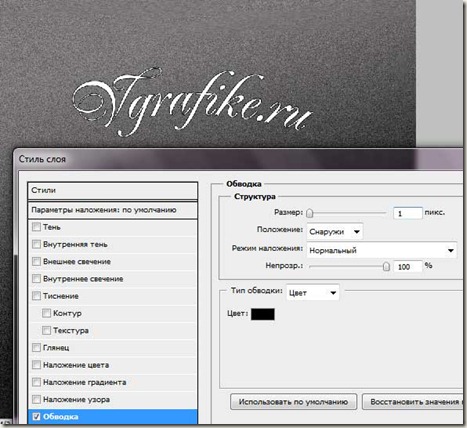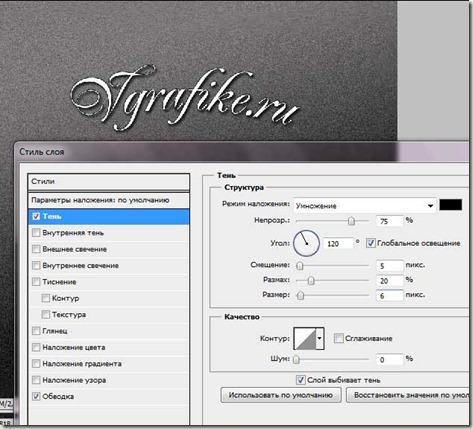Урок Photoshop, посвященный созданию стильного металлического логотипа + шаблон PSD логотипа. Результат урока графики:
Создайте новый документ в Adobe Photoshop размерами 800 на 800 пикселей, разрешением 72 пикс/дюйм, цвет фона – белый:
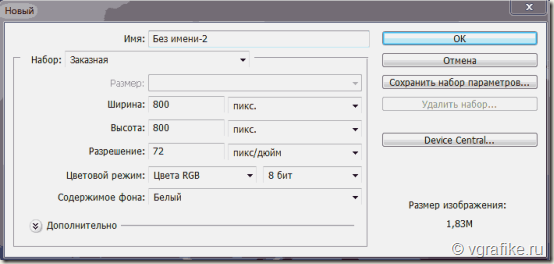
Теперь возьмите инструмент Градиент (Gradient), кликните по цветной полосе градиента в настройках инструмента (под горизонтальным меню после выбора градиента) и проставьте цвета от серого # 949191 до черного # 1D1C1C:
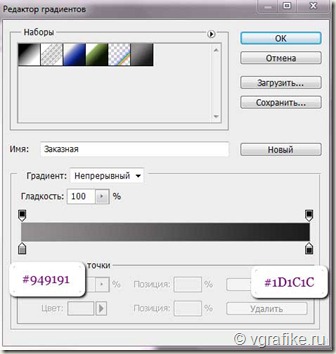
Создаем фон для будущего металлического логотипа – проведем градиентом по диагонали:
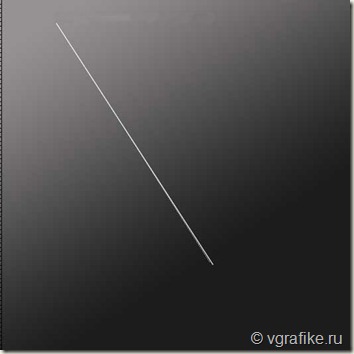
Применяем фильтр Шум (Noise) –> Добавить шум (add Noise). Настройки: по гауссу, монохромный (Gaussian, Monochromatic), с уровнем (Amount) 7,16%.
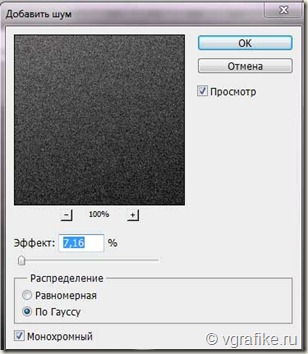
Теперь создадим новый слой (кликните по иконке чистого листа в нижней части палитры слоев) и залейте его черным цветом # 151414. Уменьшите непрозрачность слоя до 20%.
Возьмите инструмент Палец Smudge Tool с настройками (интенсивность – 12% и размером кисти 10px) растушуйте немного края фона (активный слой – нижний).

Берем инструмент Текст, цвет белый (# FFFFFF), я выбрала шрифт для логотипа Rennaissance и размером 120пт сделала надпись. Выбираем стиль текста “Дугой”, изгиб горизонтальный 20% (или Arc Horizontal в английском Photoshop).
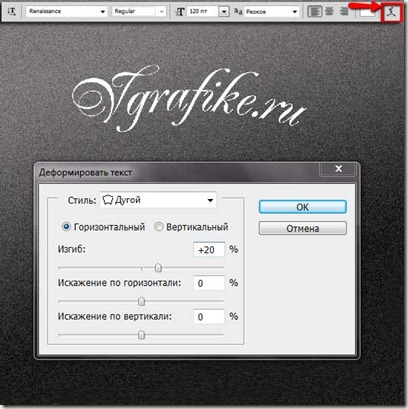
Дважды кликаем по надписи логотипа и попадаем в параметры наложения, где активируем пункты и выставляем следующие настройки:
- Обводка (Stroke) – размер 1пикс, цвет черный, положение снаружи.
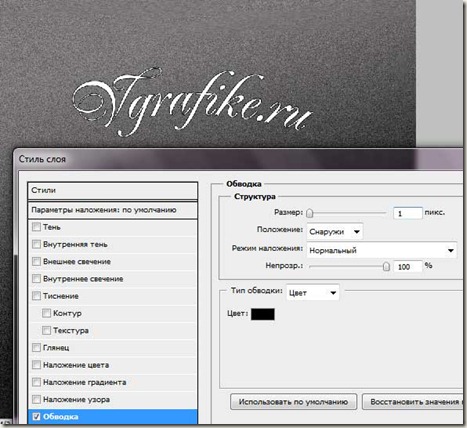
- Тень (Drop Shadow) – цвет тени черный, угол (angle) 120 градусов, смещение (distance) 5 пикс, размах (spread) 20 пикс, размер (Ssze) 6 пикс.
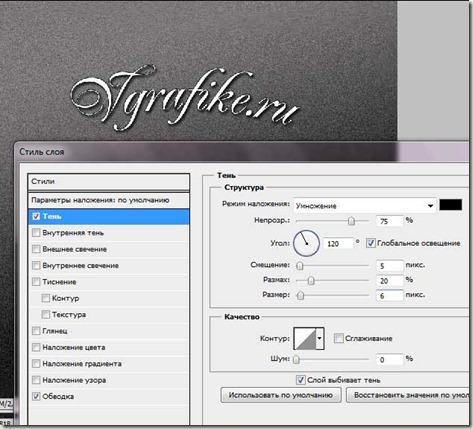
Дублируйте слой с текстом логотипа (Ctrl + J). Слой дублируется вместе со стилями слоя. Добавьте к дубликату текстового слоя еще один параметр наложения – Тиснение (Bevel and Emboss) и Контур (Contour). Параметры для них приведены в скриншоте ниже, а именно стиль – внутренний скос (Inner Bevel), метод (technique) – плавый (smooth), глубина (depth) — 100%, размер (size) –3 пикс, угол (angle) – 120 градусов, режим подсветки – экран 100%, Непрозрачность 100%.
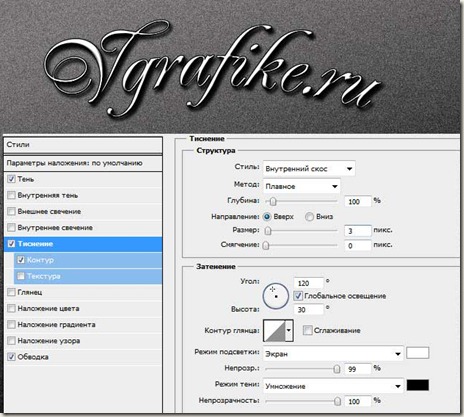
Итак, надпись для металлического логотипа у нас уже готова. Осталось нарисовать графические элементы logo.
Рисуем кольцо. Для этого вы можете взять кисть или фигуру в виде кольца (фигуру кольцо вы найдете в стандартном наборе). Вам также могут понадобиться фигуры круги. Цвет кольца – белый. Повторяем все шаги с добавлением стилей слоя и дублированием фигуры те же, что и проделывали с текстовой часть логотипа (добавляем тень и обводку, дублируем слой, активируем тиснение и контур). В кольцо также добавляем фигуру, которая будет нашим символом и проделываем те же шаги по добавлению стилей. Я также добавила элемент баннера с металлическим эффектом.